So beheben Sie, dass die App auf dem iPhone nicht gefunden werden kann
Verschiedenes / / April 02, 2023

Ihr iPhone kann möglicherweise keine Apps finden. Diese Situation ist nicht einzigartig für Sie. Das Problem, dass die App auf dem iPhone nicht gefunden werden kann, wurde von zahlreichen Personen angesprochen, die es ebenfalls erlebt haben. Zahlreiche Faktoren könnten beim Verschwinden der iPhone-App eine Rolle spielen, aber wir haben eine Liste möglicher Lösungen bereitgestellt, die Ihnen helfen können, die fehlenden App-Symbole Ihres Geräts wiederherzustellen. Beginnen wir mit der Untersuchung der möglichen Antworten und beginnen mit den Methoden zur Fehlerbehebung, um das Problem „Apps sind vom iPhone-Startbildschirm verschwunden“ zu beheben.

Inhaltsverzeichnis
- So beheben Sie, dass die App auf dem iPhone nicht gefunden werden kann
- Methode 1: Grundlegende Methoden zur Fehlerbehebung
- Methode 2: App im Ordner finden
- Methode 3: Befehlen Sie Siri, die App zu öffnen
- Methode 4: Verwenden Sie die Spotlight-Suche
- Methode 5: Finden Sie die App in der App-Bibliothek
- Methode 6: Home-Bildschirmseite einblenden
- Methode 7: Installierte App im App Store finden
- Methode 8: Gekaufte Apps einblenden
- Methode 9: Offload-Apps-Funktion deaktivieren
- Methode 10: Eingeschränkte Apps einblenden
- Methode 11: Verknüpfung des Startbildschirms mit dem Fokus aufheben
- Methode 12: Speicherplatz freigeben
- Methode 13: Startbildschirm-Layout zurücksetzen
So beheben Sie, dass die App auf dem iPhone nicht gefunden werden kann
Wenn Sie Ihr iOS aktualisieren, gehen manchmal einige Apps verloren. Diese Apps kehren häufig zur Standardposition auf dem Startbildschirm zurück. Überprüfen Sie also zuerst Ihren Startbildschirm, wenn Sie Ihre Apps in Gruppen und Ordnern sammeln. Eine App kann gelegentlich verschwinden. Bedeutet dies, dass Ihrem iPhone eine bestimmte App fehlt? Das könntest du sagen. Es spielt keine Rolle, ob Ihr iPhone eine versteckte App, eine fehlende App hat oder ob Sie gerade eine App gelöscht haben; du kannst es noch finden. Befolgen Sie die nachstehenden Methoden, um den Fehler „iPhone-App verschwunden“ zu beheben.
Methode 1: Grundlegende Methoden zur Fehlerbehebung
Bevor Sie mit den erweiterten Methoden zur Fehlerbehebung fortfahren, können Sie mit einigen grundlegenden Hacks beginnen, die Ihnen helfen, das Problem „App auf dem iPhone kann nicht gefunden werden“ mit einfachen Schritten zu beheben.
1A. Starten Sie das iPhone neu
Es wird Zeiten geben, in denen Sie möglicherweise darauf stoßen, wie Sie das fehlende App-Symbol auf dem iPhone-Fehler finden. In diesem Fall können Sie versuchen, Ihr Gerät neu zu starten oder neu zu starten, um den Fehler zu beheben. Dieser Schritt wird das System von Einfrieren und Störungen erneuern. Sie können unseren Artikel auf lesen So starten Sie das iPhone X neu um zu lernen, wie man neu startet.

1B. Erzwingen Sie einen Neustart des iPhones
Wenn Sie mit dem Problem konfrontiert sind, dass Ihre iPhone-Apps auf dem Startbildschirm fehlen, sollten Sie versuchen, einen Neustart Ihres iPhones zu erzwingen. Wenn Sie einen Neustart Ihres Geräts erzwingen, kann der Fehler, dass Apps vom iPhone-Startbildschirm verschwunden sind, behoben werden. iOS 14 kann behoben werden. Um zu erfahren, wie Sie einen Neustart Ihres iPhones erzwingen können, lesen Sie unseren Artikel über So erzwingen Sie einen Neustart des iPhone X.

Methode 2: App im Ordner finden
Organisieren Sie Ihre Apps gerne in Ordnern nach bestimmten Kategorien? Wenn ja, ist es möglich, dass Ihre verlorene oder versteckte Apps befinden sich in diesen Ordnern da es durchaus üblich ist, sie zu vergessen. Vergessen Sie dementsprechend nicht, durch jeden Bildschirm in jedem Ordner zu wischen, da Sie bedenken müssen, dass jeder Ordner enthalten kann mehrere Seiten oder Bildschirme. Suchen Sie in der unteren Mitte jedes Ordners nach einer Reihe kleiner Punkte, die die Anzahl der neuen Seiten in diesem Ordner darstellen.
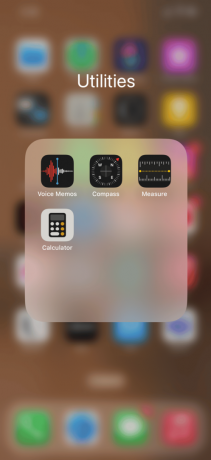
Methode 3: Befehlen Sie Siri, die App zu öffnen
Sie können Siri bitten, die Apps zu öffnen, die vom Startbildschirm verschwunden sind. Siri kann Apps für Sie öffnen und es ist unkompliziert. Einfach fragen! Kann man einfach sagen Hey, Siri, öffne meine Spotify-App (Ersetzen Sie Spotify durch einen anderen gewünschten App-Namen, den Sie auf Ihrem iPhone suchen). Sie können Siri mit Hilfe der folgenden Schritte einrichten, um ihm zu befehlen, eine Ihrer Telefon-Apps zu öffnen.
1. Öffne das Einstellungen App auf Ihrem iPhone.

2. Tippen Sie dann auf Siri & Suche Möglichkeit.
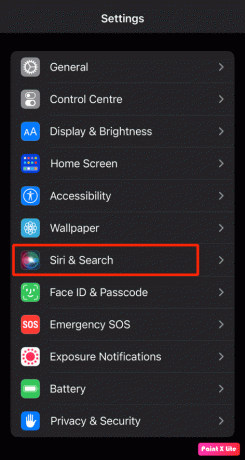
3. Anmachen der Umschalter für die Hören Sie auf „Hey Siri“ Möglichkeit.

AuchLesen: So setzen Sie Siri auf dem iPhone zurück
Methode 4: Verwenden Sie die Spotlight-Suche
Wenn Sie eine App selten verwenden, möchten Sie möglicherweise nicht, dass sie Ihrem Startbildschirm hinzugefügt wird. Befolgen Sie in diesem Fall die folgenden Schritte, um die heruntergeladene App schnell zu finden und zu öffnen.
1. Um auf die Suchleiste zuzugreifen, nach unten wischen aus deiner Mitte Startbildschirm.
2. Tippen Sie auf die Suchen Option unten in der Mitte des Bildschirms, wie gezeigt.

3. Geben Sie im Suchfeld die ein fehlender App-Name.

4. Tippen Sie auf die Suchergebnisse um die App auf Ihrem iPhone zu starten.
Methode 5: Finden Sie die App in der App-Bibliothek
Wenn Ihnen keine der oben genannten Methoden dabei geholfen hat, das fehlende App-Symbol auf dem iPhone zu finden, können Sie diese Methode ausprobieren. Alle iPhone-Apps, auch diejenigen, die sich nicht auf dem Startbildschirm befinden, finden Sie in der App-Bibliothek. Führen Sie die folgenden Schritte aus, um die fehlenden Apps zu finden und den Fehler „App auf dem iPhone nicht finden“ zu beheben:
1. Gehen Sie zum Seite ganz rechts des Startbildschirms und streichen Sie von rechts nach links öffnen App-Bibliothek.
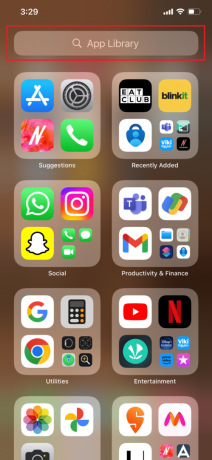
2. Tippen Sie auf die Suchleiste ein bekommen Liste vonAnwendungen in alphabetischer Reihenfolge.

3. Schreib die App Name im Suchleiste.
4. Tippen und halten Sie abschließend die App-Symbol und wählen Sie die Zum Startbildschirm hinzufügen Möglichkeit.
AuchLesen: So stellen Sie die App auf dem iPhone wieder auf den Startbildschirm
Methode 6: Home-Bildschirmseite einblenden
Es ist möglich, dass Sie die Startbildschirmseite mit dem App-Symbol ausgeblendet haben, wenn Sie die App über die Spotlight-Suche und die App-Bibliothek finden können, aber ihr Symbol scheinbar nicht finden können. Um den Startbildschirm anzuzeigen, befolgen Sie diese Schritte:
1. Tippen und halten Sie irgendwo auf dem Freiraum An Startbildschirm.
2. Tippen Sie nun auf die gepunktete Symbole von unten, um die Startbildschirmseiten zu bearbeiten.
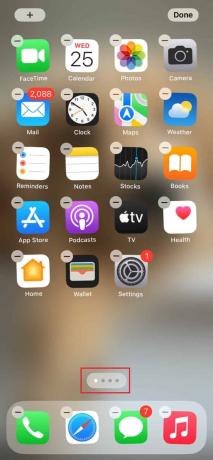
3. Wähle aus Startseiten um sie auszuwählen und auf zu tippen Erledigt.

Methode 7: Installierte App im App Store finden
Wenn das Problem mit dem Verschwinden von App-Symbolen nur eine oder zwei Apps betrifft, überprüfen Sie, ob die App tatsächlich auf Ihrem Gerät installiert ist, indem Sie den App Store öffnen. Auch wenn es ziemlich offensichtlich erscheint, ist es dennoch wichtig, darüber nachzudenken, bevor Sie zu einer der anderen Methoden auf dieser Liste übergehen. Hier sind die Schritte, um Apps zu finden, die auf Ihrem iPhone-Startbildschirm über den App Store fehlen:
1. Öffne das Appstore App auf Ihrem iPhone.

2. Tippen Sie auf die Suchen Registerkarte und suchen Sie nach der gewünschte App über die Suchleiste.

3A. Öffnen-Option nicht verfügbar:
Wenn Sie die Option Öffnen nicht sehen. das bedeutet, dass Sie haben die App nicht installiert auf Ihrem Gerät. Tippen Sie dazu einfach auf die Erhalten Option und warten Sie, bis die App erfolgreich heruntergeladen und installiert wurde.
3B. Offene Option verfügbar:
Wenn die Option „Öffnen“ verfügbar ist und die App auf Ihrem Gerät immer noch nicht verfügbar ist, fahren Sie mit der nächsten Methode zur Fehlerbehebung fort.
AuchLesen: Top 50 der besten kostenlosen iPhone-Apps
Methode 8: Gekaufte Apps einblenden
Wenn die App nicht im App Store verfügbar ist, warum wird sie auf Ihrem Startbildschirm angezeigt? Das deutet darauf hin, dass Sie Ihre Einkäufe möglicherweise versteckt haben. Wenn das der Fall ist, weder Sie noch andere Familien teilen Mitglieder können auf die Apps im App Store zugreifen. So blenden Sie sie ein und beheben den Fehler, dass die App auf dem iPhone nicht gefunden werden kann:
1. Offen Appstore auf Ihrem iPhone.
2. Tippen Sie nun auf Ihre Profilbild in der oberen rechten Ecke.
3. Tippen Sie dann auf Ihre Apple ID von oben.
4. Wischen Sie nach unten und tippen Sie auf Versteckte Einkäufe.

5. Tippen Sie abschließend auf Einblenden Option neben vorhanden gewünschte App.
Methode 9: Offload-Apps-Funktion deaktivieren
Das Feature Offload Unused Apps wurde in iOS 11 eingeführt. Es ist eine einfache Möglichkeit für Benutzer, ihren Speicher zu speichern und zu optimieren. Diese Funktion entlastet dementsprechend die Apps, die Sie nicht mehr verwenden, oder Sie verwenden diese App sehr selten, wenn Sie wenig Speicherplatz haben. Diese Apps bleiben auf Ihrem Startbildschirm, aber das Symbol erscheint ausgegraut und hat das kleine Cloud-Logo daneben. Führen Sie die folgenden Schritte aus, um das Auslagern von Apps zu deaktivieren, um den Fehler „App auf dem iPhone nicht finden“ zu beheben:
1. Navigieren Sie zu Einstellungen auf Ihrem iPhone.
2. Tippen Sie dann auf Appstore.

3. Abschalten der Umschalter für die Entladen Sie nicht verwendete Apps Möglichkeit.

AuchLesen: So installieren Sie dieselbe App zweimal ohne parallelen Speicherplatz auf dem iPhone
Methode 10: Eingeschränkte Apps einblenden
Von App verstecken Symbolen kann Ihnen die Bildschirmzeitfunktion des iPhones dabei helfen, ein Limit für die Zeit festzulegen, die Sie mit der Verwendung jeder App verbringen. Mit dieser Funktion können Sie Anwendungen wie Mail, Safari, Kamera usw. verbergen. Falls Sie eine dieser Apps auf Ihrem iPhone eingeschränkt haben, werden sie nicht in der Spotlight-Suche oder der App-Bibliothek angezeigt.
1. Navigieren Sie zu Einstellungen auf Ihrem iPhone und tippen Sie auf Bildschirmzeit.
2. Tippen Sie auf Inhalts- und Datenschutzbeschränkungen.
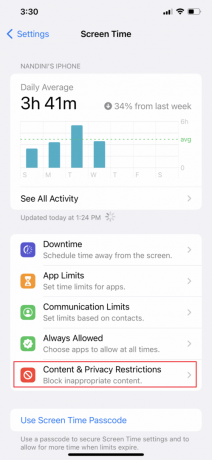
3. Tippen Sie dann auf Zugelassene Anwendungen Und Umschalten alle Anwendungen.
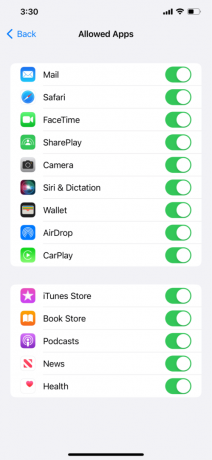
4. Kehren Sie nun zu den zurück Inhalts- und Datenschutzbeschränkungen Bildschirm und tippen Sie auf Inhaltliche Einschränkungen.
5. Gehen Sie zuletzt zu Anwendungen und auswählen Erlauben.

Methode 11: Verknüpfung des Startbildschirms mit dem Fokus aufheben
Wenn der gesamte Startbildschirm Ihres iPhones immer wieder verschwindet, haben Sie möglicherweise Startbildschirme mit Fokusprofilen verbunden. Im Wesentlichen können Sie konfigurieren, welche Seiten des Startbildschirms angezeigt werden und welche verschwinden, wenn ein bestimmtes Fokusprofil aktiviert ist. Führen Sie die folgenden Schritte aus, um das Problem „Apps sind vom iPhone-Startbildschirm verschwunden“ in iOS 14 zu beheben:
1. Offen Einstellungen auf Ihrem iPhone und tippen Sie auf Fokus.
2. Tippen Sie jetzt auf jedes Focus-Profil Einer nach dem anderen.

3. Tippen Sie auf die Wählen Option unter der Vorschau des Startbildschirms in BILDSCHIRME ANPASSEN Abschnitt.
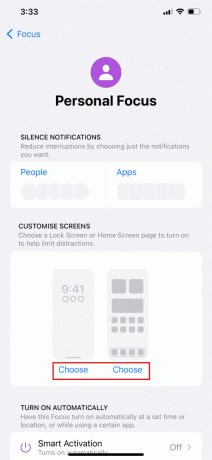
4. Tippen Sie dann auf Auswahlfeld unter dem ausgewählten StartbildschirmBuchseite es zu deaktivieren.

5. Wiederholen Sie abschließend die Schritte für alle Fokusprofile.
AuchLesen: Beheben Sie den fehlenden App Store auf dem iPhone
Methode 12: Speicherplatz freigeben
Dies ist eine weitere Methode, die für viele iPhone-Apps funktioniert hat, die auf dem Startbildschirm fehlen. Führen Sie die folgenden Schritte aus, um den Speicherplatz freizugeben und den Fehler zu beheben, dass die App auf dem iPhone nicht gefunden werden kann:
1. Öffne das Einstellungen App auf Ihrem iPhone.

2. Tippen Sie dann auf Allgemein> iPhone-Speicher.

3. Danach ein Liste der Anwendungen wird mit den angegebenen Details wie dem Speicherplatz angezeigt, der von jedem auf Ihrem iPhone verwendet wird.
4. Tippen Sie auf Zeige alles, um die Vorschlagsliste anzuzeigen und entsprechend fortzufahren.
- iOS wird Sie dazu drängen, die zu verwenden iCloud-Fotobibliothek, das Ihre Fotos in der Cloud speichert.
- Es wird auch weiterempfehlen Alte Konversationen automatisch löschen aus der iMessage-App.
- Die beste Lösung ist jedoch Entladen Sie nicht verwendete Apps.
Wenn Ihnen der Speicherplatz ausgeht, entlädt es sofort selten verwendete Apps und führt eine Bereinigung des iPhone-Systemspeichers durch. Abladen ist eine Methode, die den Antrag löscht, aber die Papiere und Daten beibehält, die irreparabel sind. Die gelöschte App kann bei Bedarf einfach erneut heruntergeladen werden. iOS informiert Sie auch über die Menge an Speicherplatz, die Sie freigeben würden, wenn Sie diese Funktion verwenden.
Anmerkung 1: Deaktivieren Entladen Sie nicht verwendete Apps muss ab erfolgen Einstellungen > iTunes & App Store. Sie kann von diesem Menü aus nicht rückgängig gemacht werden.
Anmerkung 2: Untersuchen Sie den von verschiedenen Medien, Apps, Nachrichten usw. belegten Speicherplatz. Sie müssen sicherstellen, dass das iPhone über mindestens 1 GB freien Speicherplatz verfügt, mit dem Sie arbeiten können.
Methode 13: Startbildschirm-Layout zurücksetzen
Dies ist eine weitere schnelle Methode, um Ihre fehlenden Apps wie Kamera, App Store usw. zu finden, indem Sie sie in alphabetischer Reihenfolge anordnen. Alles, was Sie tun müssen, ist, Ihren Startbildschirm zurückzusetzen, indem Sie die folgenden Schritte ausführen:
1. Offen Einstellungen auf Ihrem iPhone.
2. Tippen Sie dann auf Allgemein Möglichkeit.

3. Wischen Sie nun nach unten und wählen Sie aus iPhone übertragen oder zurücksetzen.

4. Tippen Sie auf Zurücksetzen.

5. Tippen Sie anschließend auf Startbildschirm-Layout zurücksetzen aus dem resultierenden Menü.

6. Tippen Sie im folgenden Popup auf Startbildschirm zurücksetzen um die Aktion zu bestätigen.
Empfohlen:
- So kündigen Sie Amazon Prime Video
- Die 20 besten Apps zum Musizieren für iPhone und iPad
- 8 Möglichkeiten, die Safari-App zu reparieren, die vom iPad oder iPhone verschwunden ist
- So öffnen Sie den Anwendungsordner auf dem Mac
Wir hoffen, dass Sie erfahren haben, wie Sie das Problem beheben können Ich kann die App auf dem iPhone nicht finden und Apps verschwanden vom iPhone-Startbildschirm iOS 14-Probleme. Zögern Sie nicht, uns mit Ihren Fragen und Vorschlägen über den Kommentarbereich unten zu kontaktieren. Teilen Sie uns auch mit, worüber Sie als Nächstes erfahren möchten.



